bisa jga ni upload hasil sendiri..
walaupun dengan bantuan orang laen..
hehehe
Dsni saya memakai VMware dan memakai redhat enterprise linux 4..
Pertam pkai command :
Rpm –qa |grep bin..
Untuk mengecek paket bind

Langsung aja masuk ke direktori /etc
Dengan perintah “cd /etc”
Edit file hostsnya “Vi hosts”
Isinya kurang lebih seperti ini...
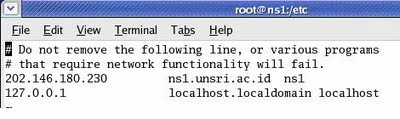
Setelah file hostsnya diedit terus edit file resolv.conf
“vi resolv.conf”

jika editnya sudah selesai, masih d direktori etc edit file “named.conf”

Jika semua sudah selesai, kita beralih ke direktori named
Dengan perintah “cd /var/named/chroot/var/named”
Buat file hostnya dari zone yang diatas:
Seperti “vi unsri.ac.id.host”
Isinya kurang lebih sperti ini..

vi tkj.unsri.ac.id.host

vi farid.unsri.ac.id.host

Jangan sampai ketinggalan buat file ini 202.146.180.230.rev

Setting direktori /named sudah selesai, sekarang beralih ke konfigurasi ethernetnya.
cd /etc/sysconfig/network-script/
vi ifcfg-eth0
Edit sampai tulisan seperti ini

Nah di hardware dikasih tanda “#” karena mak address saya beda dengan mak address
anda.. atau ga ditulis juga gak masalah..
Turutin perintah dibawah ni.. untuk mastiin semua udah berjalan atu ga..

Untuk mengetahui hasil sementaranya bisa menggunakan perintah “dig
www.unsri.ac.id”

Atau
nslookup

Untuk keluar dr nslook up
Tekan “ctrl+z”
MEMBUAT TAMPILAN KETIGA DNS
DIATAS PADA WEB BROWSER
Pertama kali buat direktori baru pada /html
cd /var/www/html/
mkdir unsri
mkdir farid
mkdir tkj
pada masing-masing direktori tersebut buat index.php nya.
Mis:
[root@ns1 farid]# vi index.php

Kalo mo diedit lagi ya silahkan..
Ini untuk awalnya saja kok.
Langsung ke direktori /sysconfig
dgn perintah “cd /etc/sysconfig/”
vi iptables
edit aja sampai seperti ini :

Setelah itu kesini
cd /etc/httpd/conf
vi httpd.conf
VirtualHost ini terdapat pada bagian bawah halaman..
Tekan page down biar cepat sampai kesana..
Buat kayak gini..

Ini juga

Hilangin tanda “#” pada NameVirtualhost dan ganti “*” pada *:80 menjadi seperti
yang terlingkar diatas..
Letak ini ga jauh dari yg kita buat di atas tadi.
Yang gak kalah pentingnya kita tambahin index.php dan/atau index.jsp. ditempat
terlingkar itu..

Biar cepat mencarinya tekan “esc” terus “/index.html” dan enter.
seperti contoh dbawah..

Jangan lupa di restart dari network, named, & httpd nya

Hasilnya di browser:



bagi yang susah untuk baca dari sini..
ini link downloadnya..
CLICK